
В тази статия ще разгледаме подробно как да разберете IP адреса на компютър с помощта на специални услуги и програми. Уникален компютърен номер в мрежата може да се изисква за много цели, включително за работа в редица приложения.
Ако към една и съща мрежа са свързани няколко компютъра, техните IP адреси винаги ще съвпадат. Следователно е достатъчно да разберете уникалния номер на мрежата само на една машина.
Съдържание:- Как да разберете вътрешния IP адрес с помощта на инструменти на Windows - 1 начин
- Как да разберете вътрешния IP адрес чрез командния ред - 2 начина
- Как да намерите външен IP адрес чрез онлайн услуги - 3 начина
- Как да намерите външния IP адрес с помощта на програми - 4 начина
- Изводи на статията
Важно е да знаете, че има както вътрешни, така и външни IP адреси. Първият тип се използва изключително в рамките на локалната мрежа, тоест е уникален само за вашия доставчик. Вторият тип съществува в един вариант, тоест други хора не могат да имат подобен IP адрес.
Уникалният мрежов адрес на компютър най-често се състои от четири групи десетични числа (от 0 до 255). Като пример даваме няколко IP адреса: 192.142.4.5, 15.74.31.11 и 178.126.54.40.
IP адресите се предлагат в два цифрови формата: IPv4 (Internet Protocol v. 4), записани в 32-битов формат (например 64.125.8.36) и IPv6 (Internet Protocol v. 6), записани в 128-битов формат (например 2a00 : 1fa0: 84f2: 3961: 755c: 9b76: 5fba: 2bb4).
По типа на дефиницията IP адресите са статични и динамични. Статичните IP адреси са постоянни за устройството, а динамичните IP адреси се задават автоматично на устройството за ограничено време: от началото до края на сесията.
Следните методи ще ви кажат как да разберете вътрешния и външния IP адрес на компютър. Внимателно следвайте препоръките на инструкциите и тогава няма да има проблеми.
Как да разберете вътрешния IP адрес с помощта на инструменти на Windows - 1 начин
За да видите вътрешния IP адрес на компютър, не е необходимо да инсталирате допълнителни програми, защото можете да се справите с инструментите, вградени в операционната система. Като пример, помислете как да разберете вътрешния IP на компютър с Windows.
Стъпка по стъпка инструкциите, съставени за операционната система Windows 7, ще ви помогне да направите всичко правилно:
- Отворете менюто "Старт" и отидете на Контролния панел.
- Отиваме в секцията „Мрежа и интернет“, след което отваряме раздела „Център за мрежа и споделяне“.
- Намираме елемента "Промяна на настройките на адаптера" и кликваме върху него.
- Кликнете върху желаната мрежова връзка и в прозореца, който се показва, изберете "Детайли".
- Желаният IP е в реда "IPv4 Адрес".

По същия начин можете да разберете вътрешния IP на компютри, работещи под Windows 10. В „първите десет, все още можете да използвате този метод:
- От менюто Start стартирайте приложението Settings.
- Влезте в „Мрежа и интернет“.
- В секцията „Ethernet“ в параметъра „Ethernet“ кликнете върху опцията „Мрежа“.
- На страницата, която се отваря, ще видите секцията „IP настройки“ с необходимите данни.
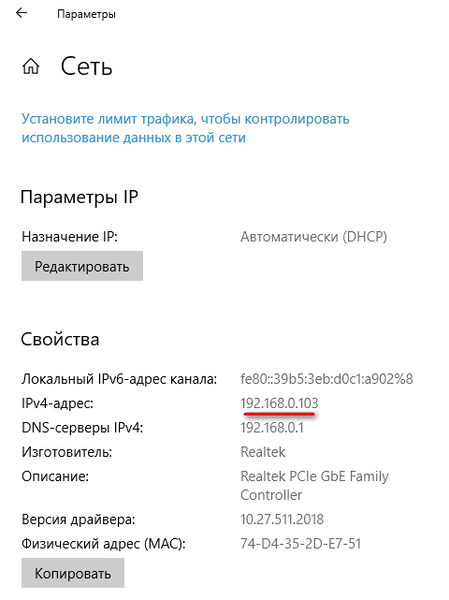
Как да разберете вътрешния IP адрес чрез командния ред - 2 начина
Ако по някаква причина предишният метод не ви подхожда, тогава можете да разберете и вътрешния IP, използвайки командния ред. Този вариант не е по-лош от предишния, но до известна степен дори по-лесен.
Следните инструкции ще ви помогнат да намерите IP адреса:
- Отворете менюто "Старт".
- В реда за търсене въведете „cmd“ и натиснете клавиша „Enter“.
- Отворете командния ред и въведете заявката "ipconfig" (задължително без кавички).
- Натиснете „Enter“ и близо до реда „IPv4 Address“ виждаме желаните числа.
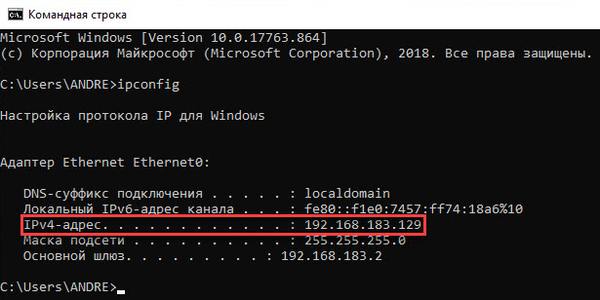
Както можете да видите, само с няколко стъпки успяхме да открием вътрешния IP адрес на компютъра. Представената инструкция е подходяща както за операционната система Windows 7, така и за Windows 10 и по-долу.
Въпреки това, най-често потребителите се интересуват как да разберат външния IP адрес на компютър в мрежата. Това може да стане както с помощта на онлайн услуги, така и чрез специални програми. Всеки от методите ще бъде разгледан по-долу..
Как да намерите външен IP адрес чрез онлайн услуги - 3 начина
Днес в интернет има много сайтове, които ви позволяват да определите външния IP адрес на дадено устройство. Например, можете да използвате следните ресурси: 2ip.ru, internet.yandex.ru, yoip.ru или smart-ip.net.
Може да се интересувате също от:- Как да добавите снимки от компютъра си в Instagram - 7 начина
- Яндекс Дзен - емисия с лични препоръки
Най-удобно е да използвате услугата 2ip.ru. Просто отидете на посочения ресурс и страницата веднага ще покаже IP на вашия компютър.
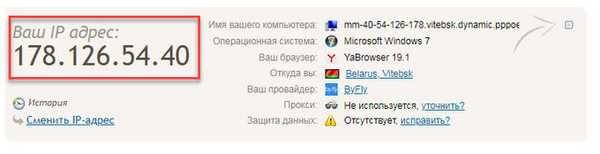
Можете също да използвате официалната услуга от Yandex. Отиваме на страницата internet.yandex.ru и виждаме IP адреса на компютъра.
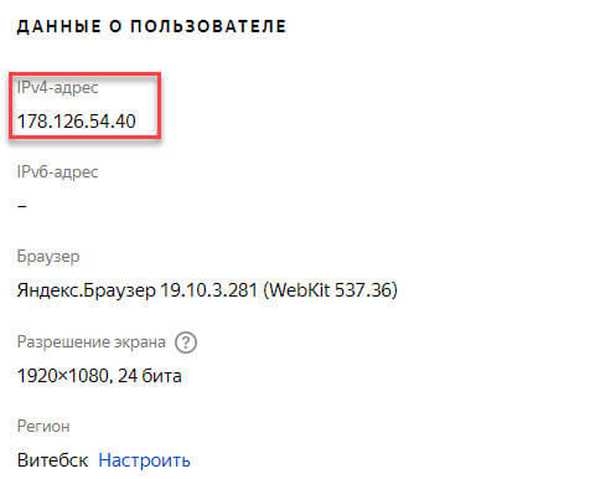
Предимството на този метод е, че не е необходимо да въвеждате никакви данни. Достатъчно е да отворите сайта и да видите необходимата информация.
Как да намерите външния IP адрес с помощта на програми - 4 начина
Възможно е също така да определите IP адреса на вашия собствен компютър или лаптоп с помощта на програми на трети страни. Следните приложения бяха особено популярни: IP2, IP адрес на рутера и Вземи моя IP..
Например в Get My IP външният IP адрес се намира отляво, а вътрешният IP адрес съответно отдясно. За да актуализирате информацията, която трябва да кликнете върху бутона "Обнови".
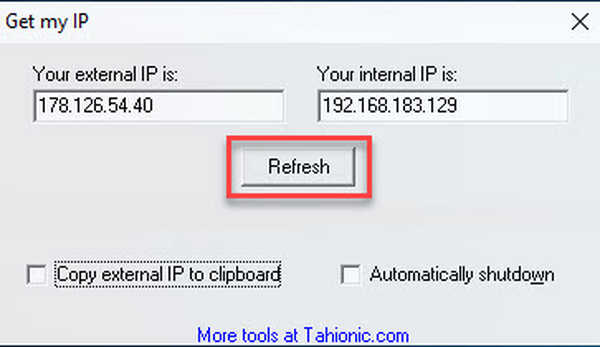
Помощната програма IP2 има подобна функционалност. За да съберете информация за текущия IP адрес, щракнете върху бутона „Намери моите IP адреси“. И съответно в полето "LAN IP" ще се покаже вътрешният адрес, а в полето "WAN IP" - външен.
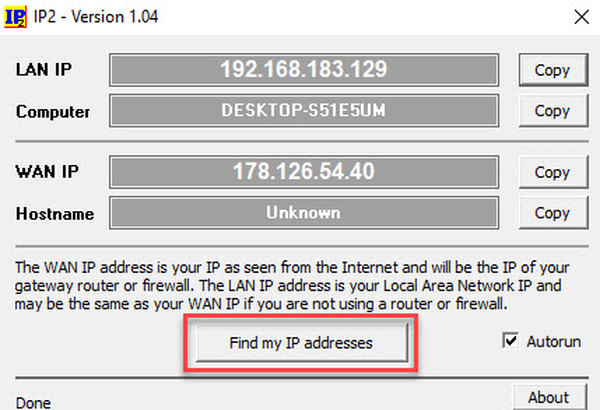
Представените програми не изискват инсталация. Всичко, от което се нуждаете, е да отворите exe файла от архива.
Изводи на статията
Разграничават се две класификации на IP адреси: външна и вътрешна. Можете да разпознаете всеки от тях, като използвате специални онлайн услуги, програми или вградени инструменти на Windows. Процедурата е много проста, така че всеки потребител може да се справи с нея.
Свързани публикации:- Как да деактивирате push (push) известия
- Интернет архив
- Yandex Radio - любима музика онлайн
- Съветски филми онлайн в Интернет
- Как да прехвърляте файл чрез торент без тракер











